轮播图
轮播图的基本构成以及js的步骤分解
- 把html与css写出来
- 点击右箭头,切换到下一张图片。
- 点击左箭头,切换到上一张图片。
- 无缝轮播:克隆第一张图片到最后去,当图片播放到最后一张时,如果点击右箭头,瞬间回到第一张,然后从第一张再开始轮播。
- 小圆点:点击右箭头,小圆点应该跟着变化。第n张图片显示时,第n个小圆点应该有一个active类名。 排他思想:先将其他的active都清除掉,再给自身添加active类名。
- 小圆点的点击事件:点击第n个小圆点,应该显示第n个图片。
- 自动播放 定时器,每隔一段时间执行一下右箭头的点击事件。
- 鼠标移入时,清除定时器 鼠标移出时,再开始定时器。
下面开始上代码
<style>
* {
margin: 0;
padding: 0;
}
ul {
list-style: none;
}
.win {
width: 1200px;
height: 675px;
margin: 0 auto;
position: relative;
margin-top: 100px;
overflow: hidden;
}
ul {
position: absolute;
height: 100%;
}
.win ul li {
float: left;
width: 1200px;
height: 100%;
}
.win li img {
width: 100%;
height: 100%;
}
.slide {
position: absolute;
width: 50px;
height: 60px;
top: 50%;
transform: translateY(-50%);
font-size: 40px;
background-color: rgba(0, 0, 0, .4);
text-align: center;
line-height: 60px;
color: #fff;
}
.slide-l {
left: 0px;
}
.slide-r {
right: 0px;
}
.circle-div{
position: absolute;
width: auto;
left: 50%;
bottom: 20px;
transform: translate(-50%);
}
.circle-div span{
width: 14px;
height: 14px;
border-radius: 50%;
display: inline-block;
border: 1px solid;
margin: 0 10px;
cursor: pointer;
}
.active{
background-color: #ccc;
}
</style>
<div class="win">
<ul class="slide-show">
<li><img src="img/b2.jpg" alt=""></li>
<li><img src="img/b3.jpg" alt=""></li>
<li><img src="img/b4.jpg" alt=""></li>
<li><img src="img/b5.jpg" alt=""></li>
</ul>
<span class="slide-l slide"><</span>
<span class="slide-r slide">></span>
<div class="circle-div">
</div>
</div>
<script>
let slideLeft = document.querySelector(".slide-l");
let slideRight = document.querySelector(".slide-r");
let slideShow = document.querySelector(".slide-show");
var lis = document.querySelectorAll(".slide-show li");
var len = lis.length;
var circleDiv = document.querySelector(".circle-div");
var win = document.querySelector(".win")
var wid = lis[0].offsetWidth;
var num = 0;
for (let i = 0; i < len; i++) {
var span = document.createElement("span");
circleDiv.append(span);
}
circleDiv.firstElementChild.classList.add("active");
let spanList = circleDiv.querySelectorAll("span");
slideLeft.onclick = function () {
if(num == 0){
num = len;
slideShow.style.left = -wid * len + "px";
}
num--;
bufferMove(slideShow, -wid * num);
circleCut();
}
slideRight.onclick = rightClick;
function rightClick(){
if (num == len) {
num = 0;
slideShow.style.left = "0px";
}
num++;
bufferMove(slideShow, -wid * num);
circleCut();
}
let cloneNode = slideShow.firstElementChild.cloneNode(true);
slideShow.append(cloneNode);
slideShow.style.width = (len + 1)*wid+"px";
function circleCut(){
for (let i = 0; i < spanList.length; i++) {
spanList[i].classList.remove("active");
}
if (num == len) {
spanList[0].classList.add("active");
}else{
spanList[num].classList.add("active");
}
}
for (let i = 0; i < spanList.length; i++) {
spanList[i].onclick = function(){
num = i;
bufferMove(slideShow, -wid * num);
circleCut();
}
}
var timer = setInterval(rightClick,1000);
win.onmouseover = function(){
clearInterval(timer);
}
win.onmouseout = function(){
timer = setInterval(rightClick,1000);
}
function bufferMove(box, target, attr = "left") {
clearInterval(box.times);
box.times = setInterval(function () {
var attrValue = parseInt(getComputedStyle(box)[attr]);
var distance = target - attrValue;
var speed = distance / 8;
speed = speed > 0 ? Math.ceil(speed) : Math.floor(speed);
var num = attrValue + speed;
if ((speed > 0 && num >= target) || (speed < 0 && num <= target)) {
clearInterval(box.times);
box.style[attr] = target + "px";
} else {
box.style[attr] = num + "px";
}
}, 20)
}
</script>
效果图
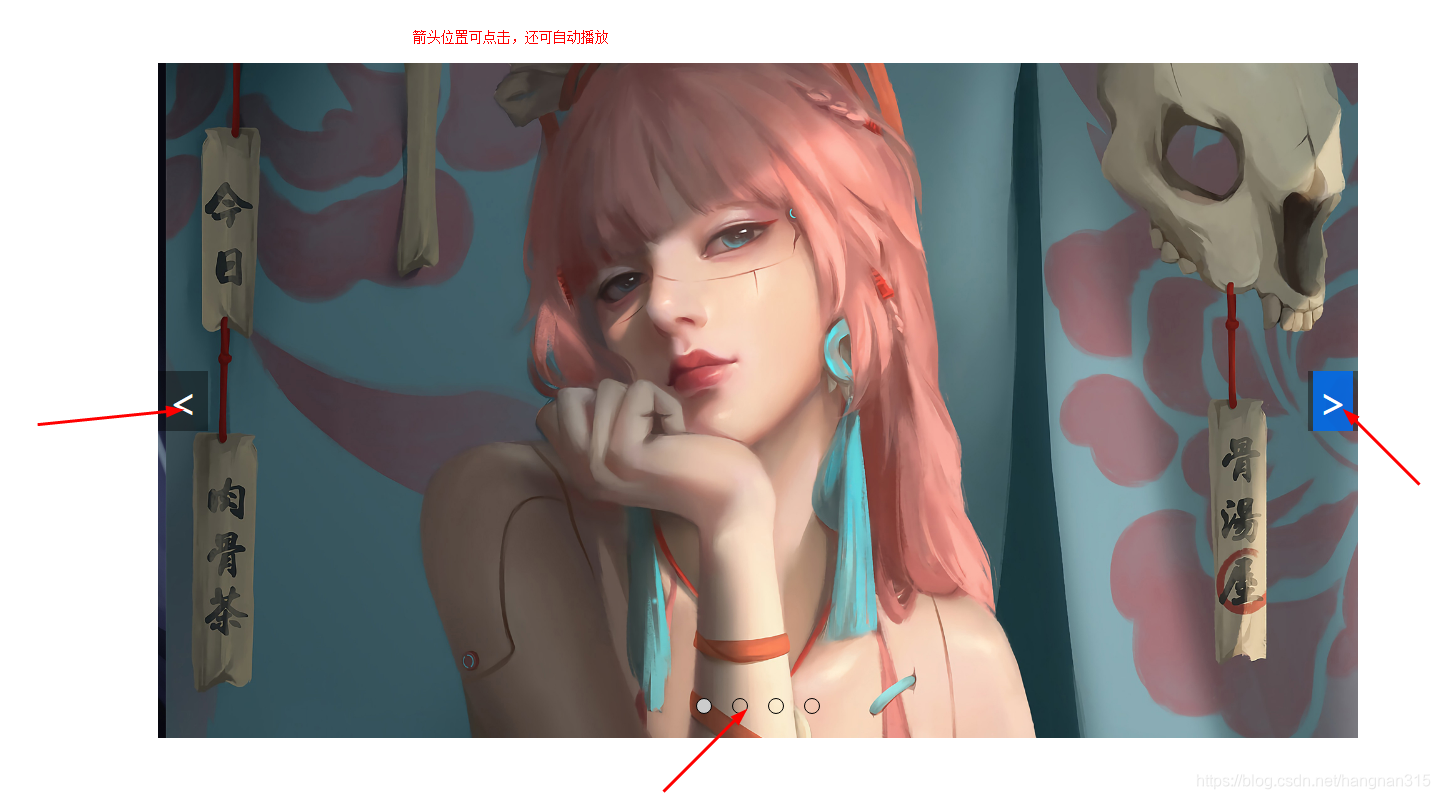
轮播图插件 (swiper)
点击进入插件官网
百度下载该插件,可以根据官网上的使用手册

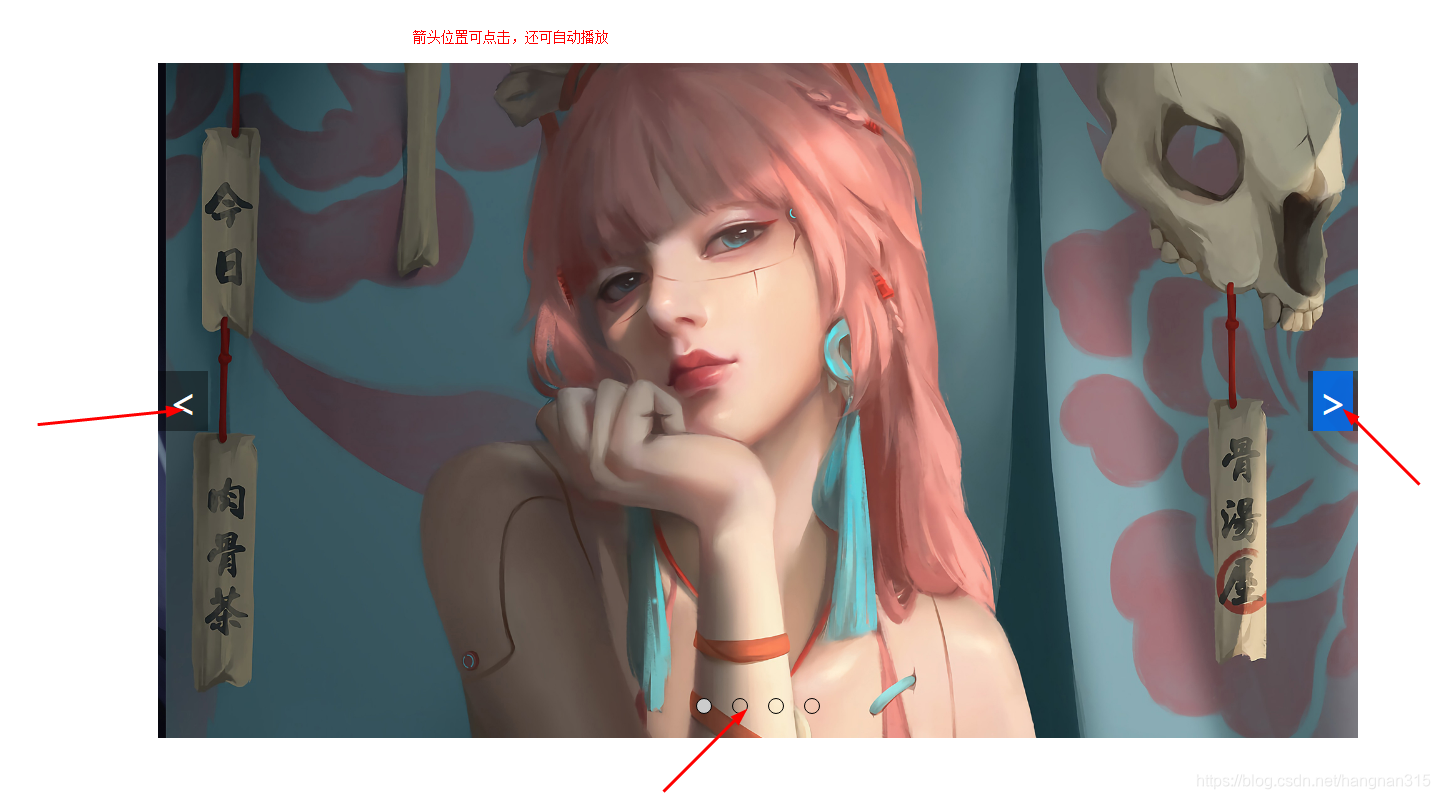






















 2095
2095











 被折叠的 条评论
为什么被折叠?
被折叠的 条评论
为什么被折叠?








